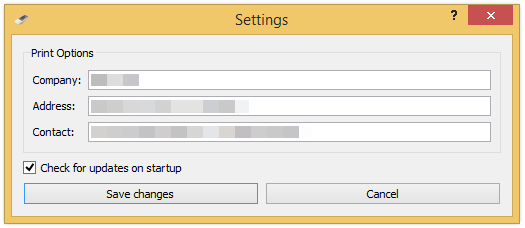RCCreator program je narejen za branje različnih daljinskih upravljalcev in programiranje/snemanje na USB daljinske upravljalce naše proizvodnje. Prav tako daje možnost upravljanja naprave s pomočjo računalnika. Trenutno naša programska oprema deluje z 98% daljinskih upravljalcev za TV, DVD, SAT, AUDIO. Če v programu manjka kakšen daljinski upravljalec in ga ne morete programirati, prosimo pošljite daljinski upravljalec v naše podjetje, da lahko nadgradimo programsko opremo za vas. Baza podatkov se konstantno obnavlja. Glavna razlika našega programa v primerjavi z drugimi podobnimi je, da ga lahko sami posodobite. Program je enostaven za uporabo. Lahko boste kopirali katerikoli daljinski upravljalec, hitro, in brez problemov.
Pentium II ali AMD ekvivalentno, 128MB RAM, 200MB HDD, zaslon 800х600.
operacijski sistem Windows XP, Windows Vista, Windows 7, Windows 8.
Aleksey Batrshyn & Ruslan Batrshyn
Vse pravice programske opreme pripadajo avtorju. Zloraba programa za programiranje drugih daljinskih upravljalcev, ki niso naša proizvodnja je prekršek.<0>
Prenesite RCCreator-Win.exe iz svetovnega spleta (internet) in ga zaženite. Izberite jezik namestitve.
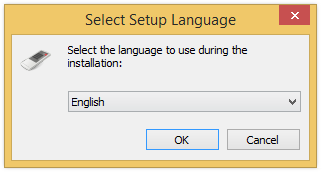
Sledite korak za korakom namestitvenemu vodiču.
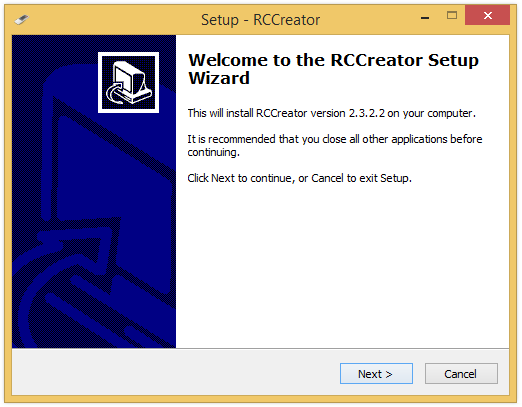
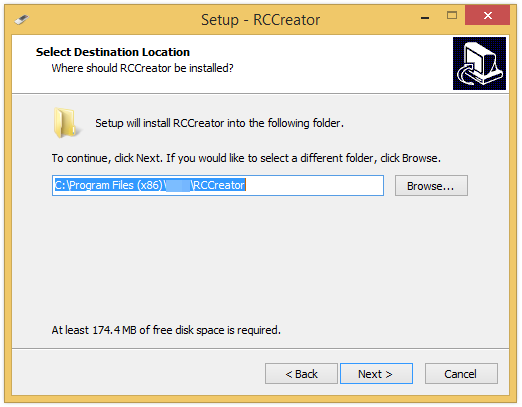
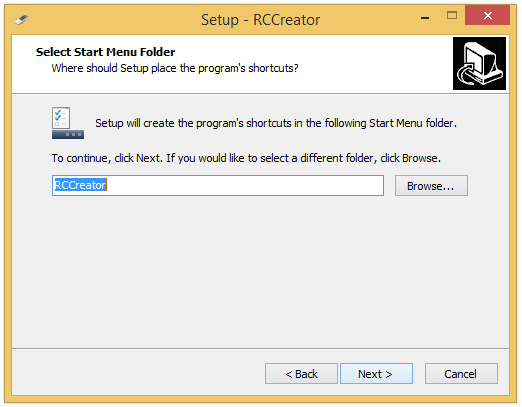
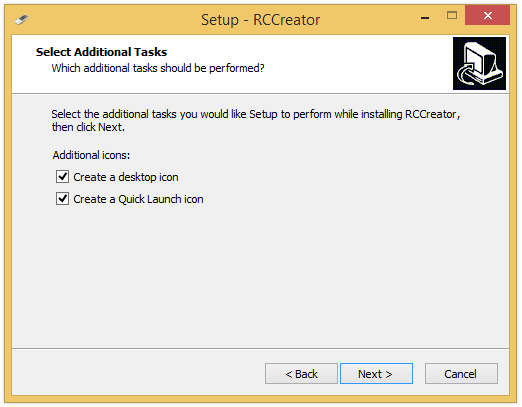
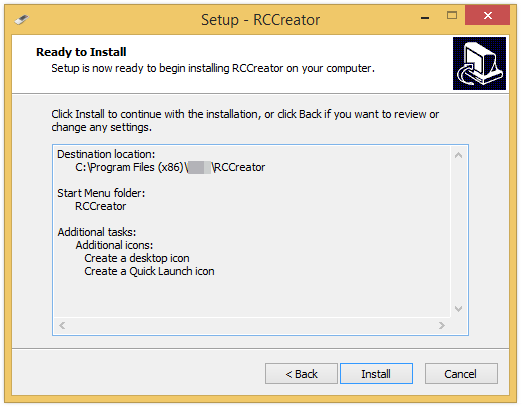
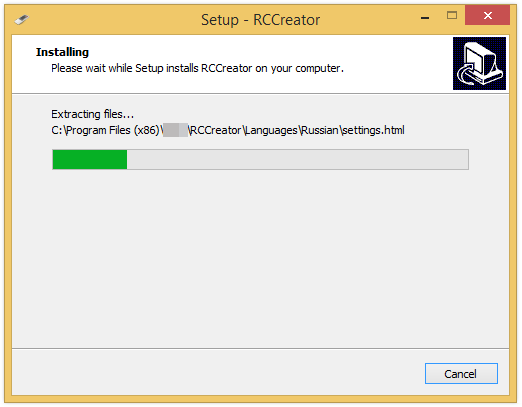
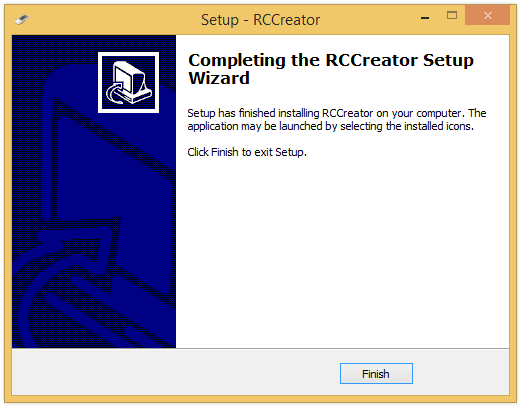
Program je nameščen. Pojdite v Start meni=>Programi=>RCCreator in zaženite RCCreator. Oziroma zaženite program iz vašega namizja.
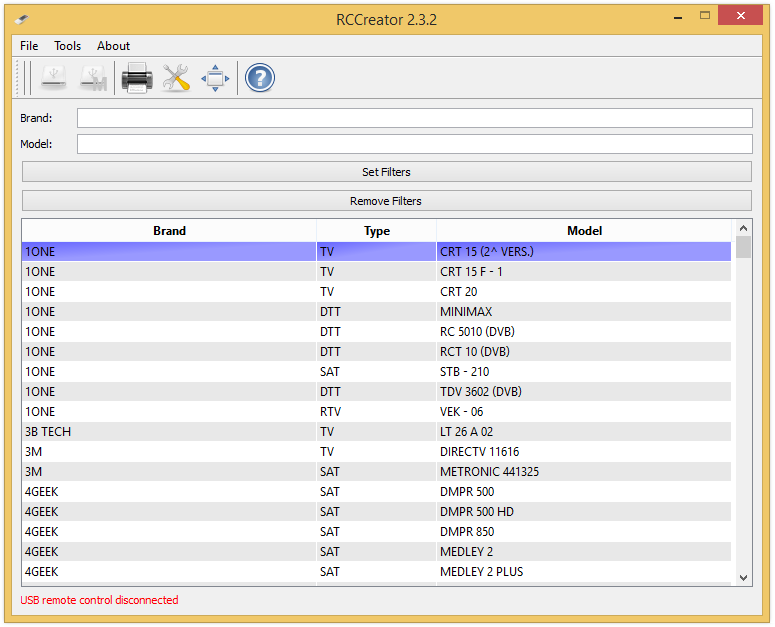
Če zagledate Avtomatski pregled za nadgradnjo odgovorite s klikom Yes in nadgradite program.
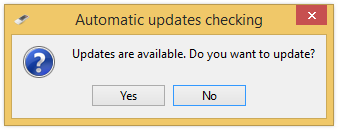
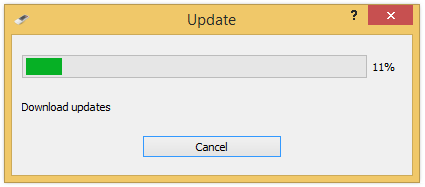
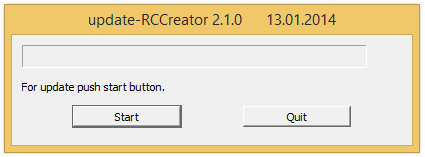
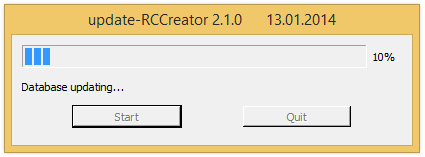
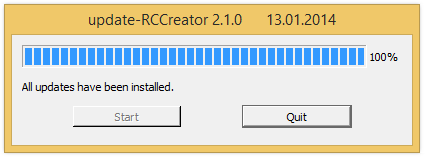
1. Vpišite Znamko in Model, katerega želite programirati.
2. Klikni Set Filters
3. Klikni na model ki ga želite programirati.
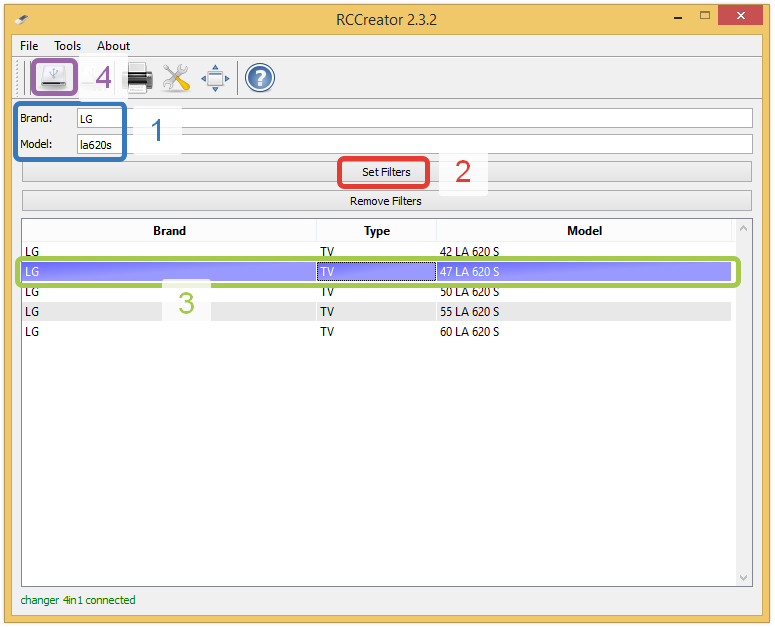
4. Klikni ![]() program remote control v orodni vrstici. Okno za programiranje daljinskega upravljalca se odpre.
program remote control v orodni vrstici. Okno za programiranje daljinskega upravljalca se odpre.
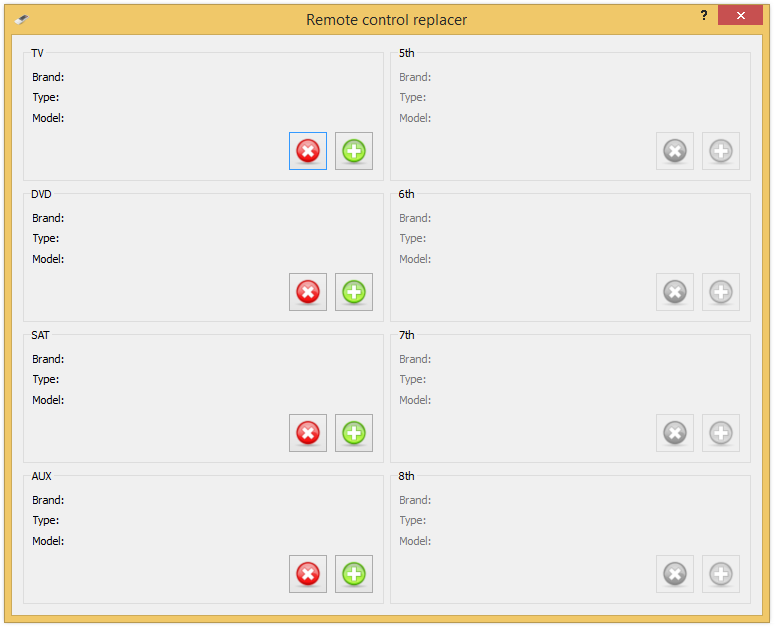
Za programiranje daljinskega upravljalca, izberite lokacijo inštalacije in klkinite ![]() add.
add.
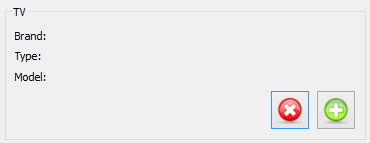
Med programiranjem na daljinskem upravljalcu utripa rdeča lučka. Med procesom ne izključite daljinskega upravljalca iz povezave z računalnikom. Ko se rdeča lučka ugasne, lahko izključite daljinski upravljalec in ga uporabite.
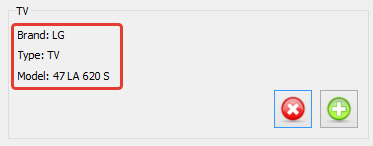
Klikni ![]() Print za izpis pozicije gumbov.
Print za izpis pozicije gumbov.
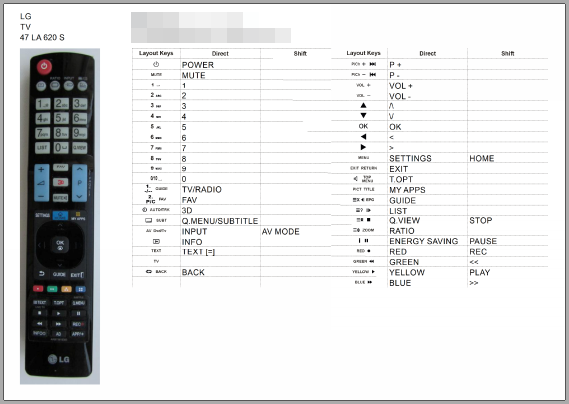
Za polno programiranje prosimo kliknite ![]() Help.
Help.
Za namestitev programske opreme naložite datoteko RVVreator-Win.exe na vaš računalnik in zaženite. Izberite jezik namestitve.
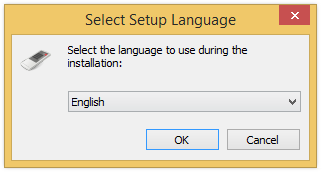
Sledite korak za korakom namestitvenemu vodiču.
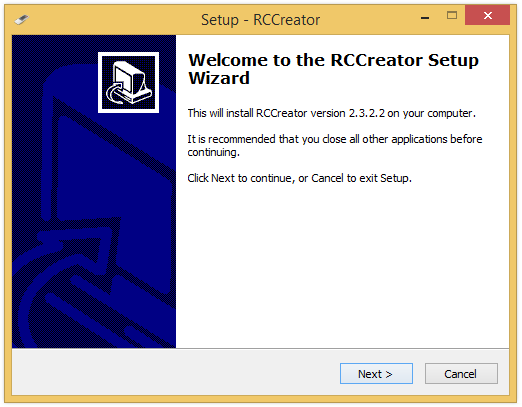
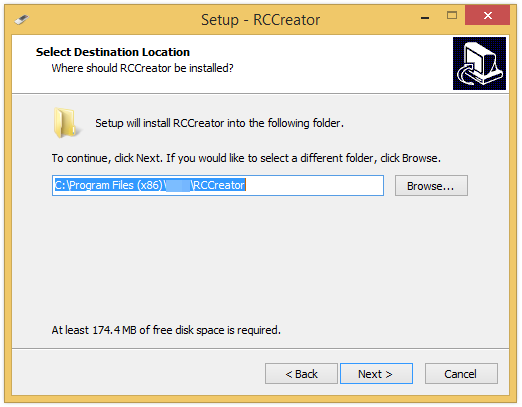
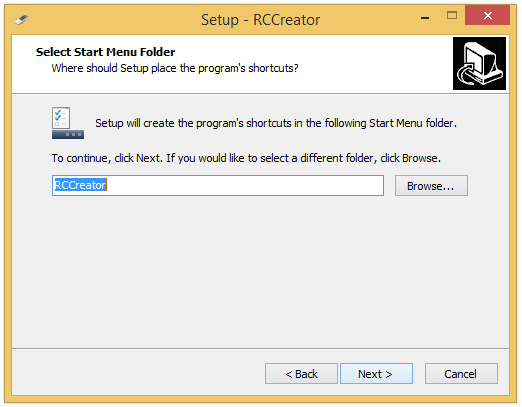
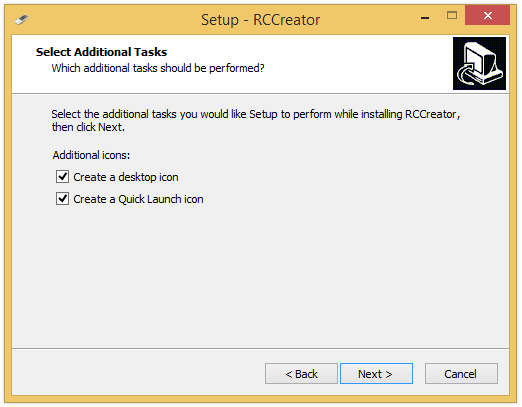
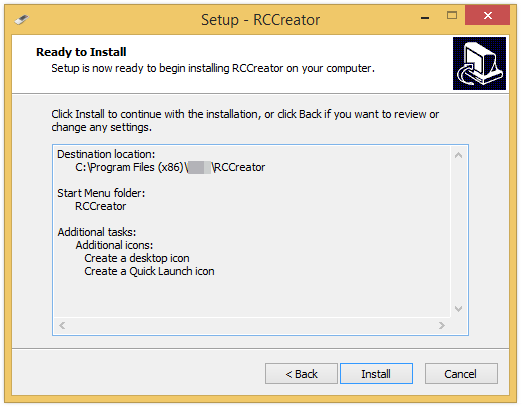
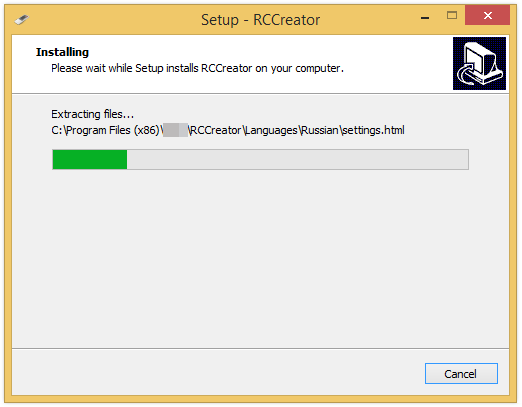
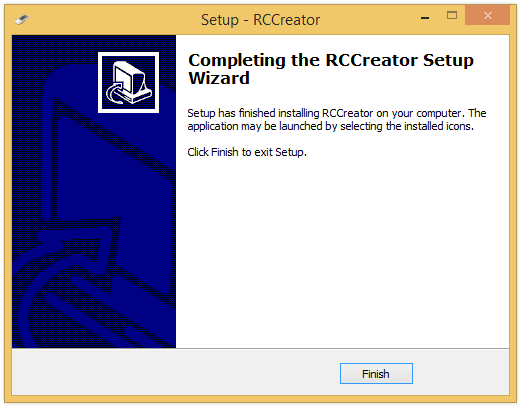
Program je nameščen. Pojdite v Start meni=>Programi=>RCCreator in zaženite RCCreator. Oziroma zaženite program iz vašega namizja.
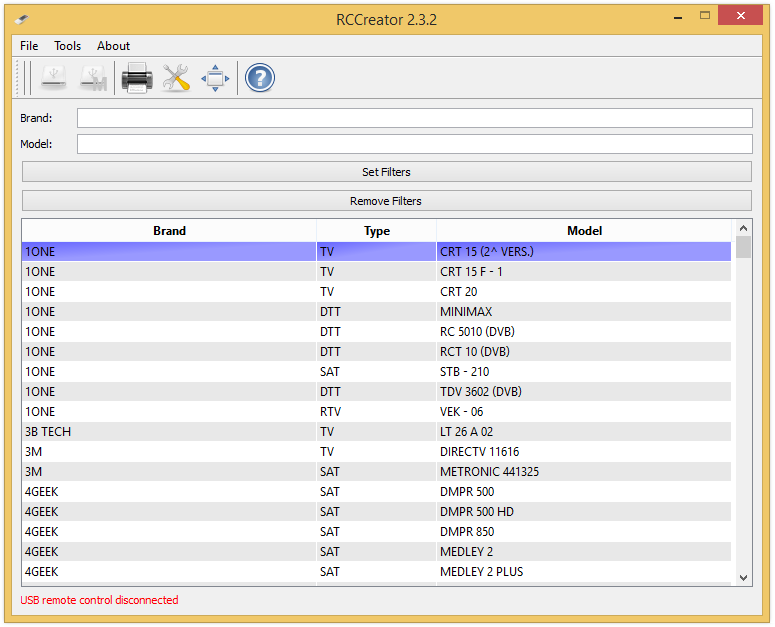
Za začetek nadgradnje klikni Yes na vprašanje kdaj RCCreator zagnati oz. začeti nadraditi iz Menijske vrstice => About => Check for updates.
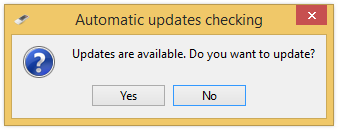
Začetek nalaganja posodobitve.
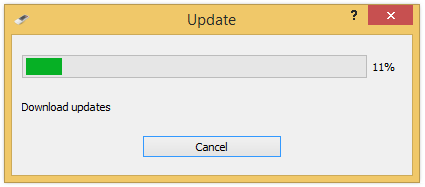
Klikni Start.
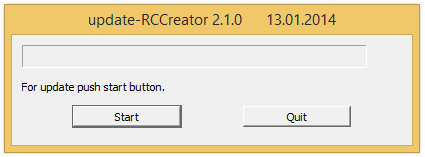
Nadgrajevanje...
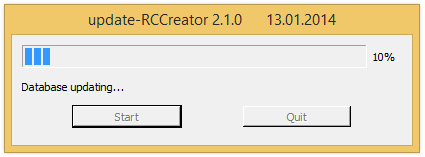
Klikni Izhod.
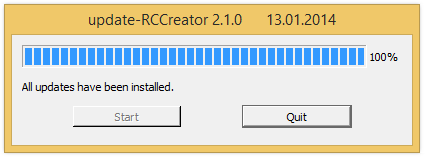
Sedaj lahko uporabite novo verzijo RCCreator.
Klikni ![]() Polna verzija za preklaplanje na Polno RCCreator verzijo.
Polna verzija za preklaplanje na Polno RCCreator verzijo.
Klikni ![]() Nov daljinski upravljalec v Meniju ali Orodni vrstici. Odprt bo obrazec novega daljinskega upravljalca. Vstavite Znamko, tip daljinskega upravljalca ali izberite enega iz seznama, nato vstavi ime daljinskega vpravljalca. Klikni Dodaj nov daljinski upravljalec.
Nov daljinski upravljalec v Meniju ali Orodni vrstici. Odprt bo obrazec novega daljinskega upravljalca. Vstavite Znamko, tip daljinskega upravljalca ali izberite enega iz seznama, nato vstavi ime daljinskega vpravljalca. Klikni Dodaj nov daljinski upravljalec.
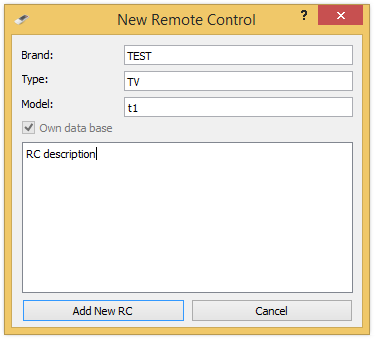
Dodan imate nov daljinski upravljalec in program je avtomatsko navigiral kurzor nanj.
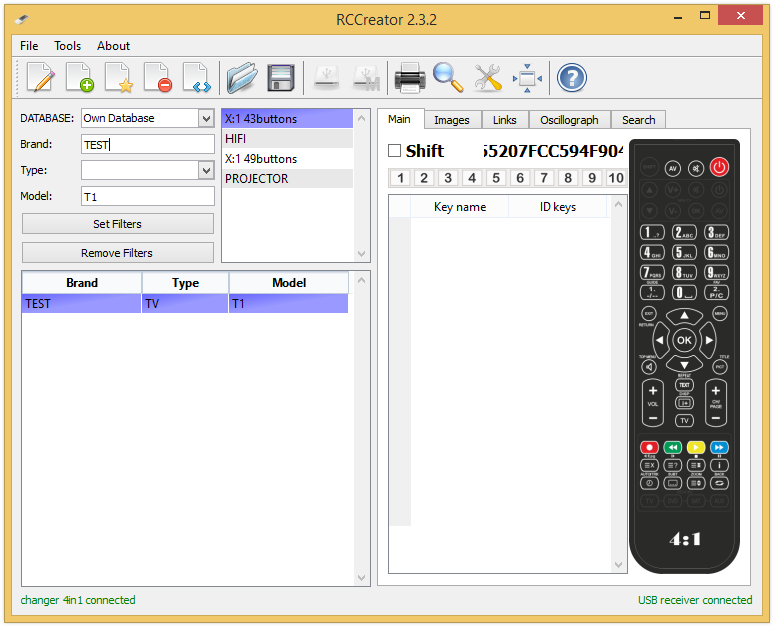
Pojdi na tabulator Slike. tukaj lahko dadate slike daljinskega upravljalca.
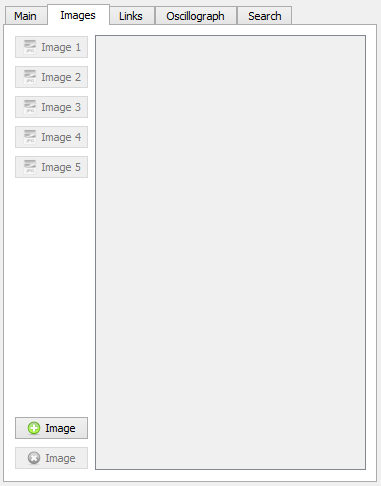
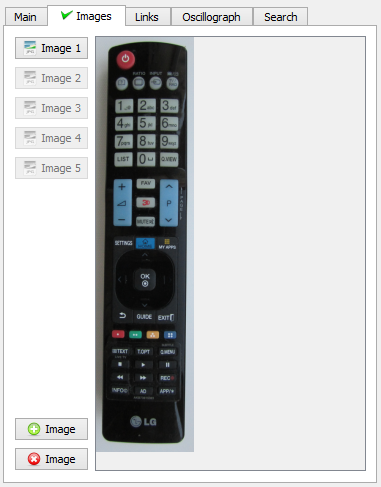
Vstavite baterije v vaš daljinski upravljalec. Povežite daljinski upravljalec na vaš PC preko USB kabla. Če pravilno povežete daljinski upravljalnik - bo utripala rdeč indikator. V vrstici stanja (spodaj desno okna RCCreator) boste zagledali z zeleno barvo prikazano da je daljinec povezan.


Pojdite na glavni tabulator. Postavite originalni daljinski upravljalec pred USB daljinski upravljalec (dijodo na dijodo).
Kliknite gumb na originalnem daljinskem upravljalcu. začnite z gumbom za vklop. Program bo poskušal prebrati kodo. Če bo koda prebrana se prikaže identifikator gumbov.
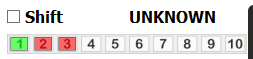
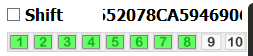
Z dvojnim klikom gumba na sliki daljinca, določite kam želite vstaviti kodo. Rdeč znak označi gumb (Zelen znak označi če je bil tip dodajanja z SHIFT gumbom).
Vstavite ime od vzorčnega gumba in nato Enter. Ta imana bodo natisnjena na gumbih.
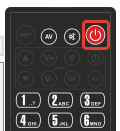
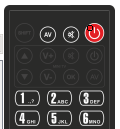
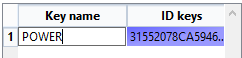
Klikni MUTE na originalnem daljinskem upravljalcu.
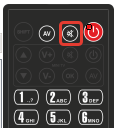
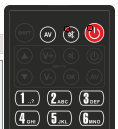
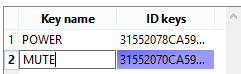
Naredi enako za vse gumbe.
Če želite zamenjati Adding Type direktno ali z Shift, prosimo poglejte Shift

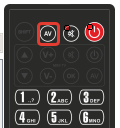

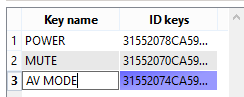
Lahko izbrišete kateri koli gumb s klikom na Delete
Ko so programirani vsi gumbi imate naslednje možnosti:
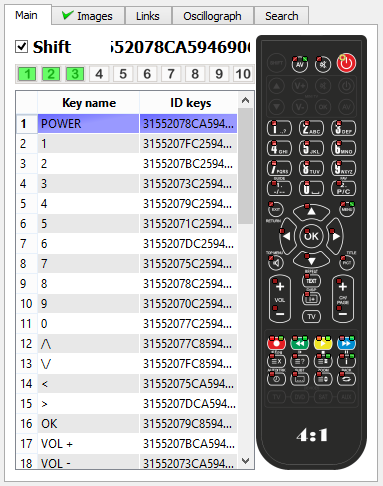
Lahko pregledate pravilnost programiranih gumbov s klikanjem na vzorčni daljinski upravljalnik. Če so programirani pravilno bo rdeč ali/in zelen signal na gumbih obkrožen z rumeno barvo.
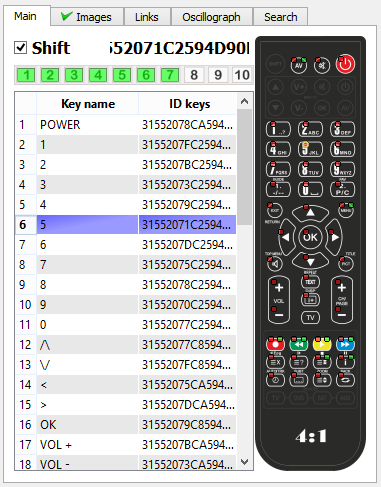
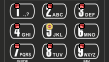
Če se vsi gumbi obkrožijo z rumeno barvo, je vzorčni daljinski upravljalec programiran pravilno.
Povezava je enak daljinski upravljalec, vendar različna znamka/tip/ime. Klikni ![]() Nova povezava daljinskega upravljalca v orodni vrstici. Nova povezava daljinskega upravljalca bo odprta. Vstavite Znamko/RC tip ali izberite eno iz seznama, nato vstavite RC ime. Klikni Dodaj novo povezavo daljinskega upravljalca key.
Nova povezava daljinskega upravljalca v orodni vrstici. Nova povezava daljinskega upravljalca bo odprta. Vstavite Znamko/RC tip ali izberite eno iz seznama, nato vstavite RC ime. Klikni Dodaj novo povezavo daljinskega upravljalca key.
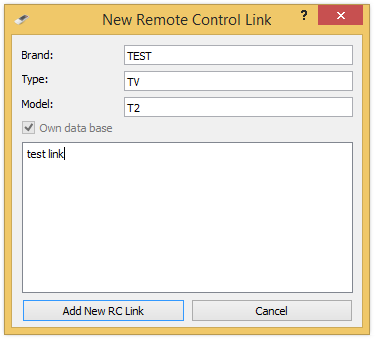
Klikni ![]() Uredi daljinski upravljalec v orodni vrstici. Urejanje obrazca daljinskega upravljalca bo odprt. Uredi Znamko/RC tip ali izberi enega iz seznama, nato uredi RC ime. Klikni Uredi RC key.
Uredi daljinski upravljalec v orodni vrstici. Urejanje obrazca daljinskega upravljalca bo odprt. Uredi Znamko/RC tip ali izberi enega iz seznama, nato uredi RC ime. Klikni Uredi RC key.
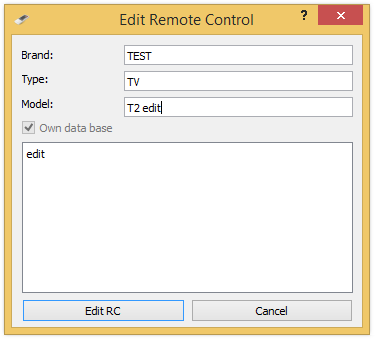
Klikni ![]() Izbriši daljinski upravljalec v Meniju ali Orodni vrstici če želite izbrisati daljinski upravljalec.
Izbriši daljinski upravljalec v Meniju ali Orodni vrstici če želite izbrisati daljinski upravljalec.
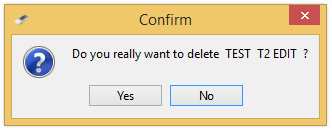
Za zagon programa zaženite datoteko RCCreator. Povežite daljinski z vašim PC preko USB kabla. Če povežete daljinski pravilno - bo utripal rdeč indikator. V vrstici stanja (spodaj levo okna RCCreator) boste videli potrdilo z zeleno da je povezava vzpostavljena.


Najdite želen daljinski upravljalnik v RCCreator programu. Poiščite ga na seznamu oziroma uporabite filtre.
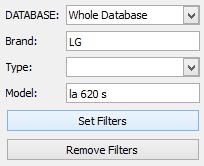
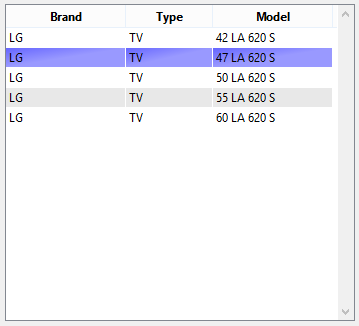
Klikni ![]() programiraj daljinski upravljalec v Menijski vrstici. Okno programiranja daljinskega upravljalca se odpre.
programiraj daljinski upravljalec v Menijski vrstici. Okno programiranja daljinskega upravljalca se odpre.
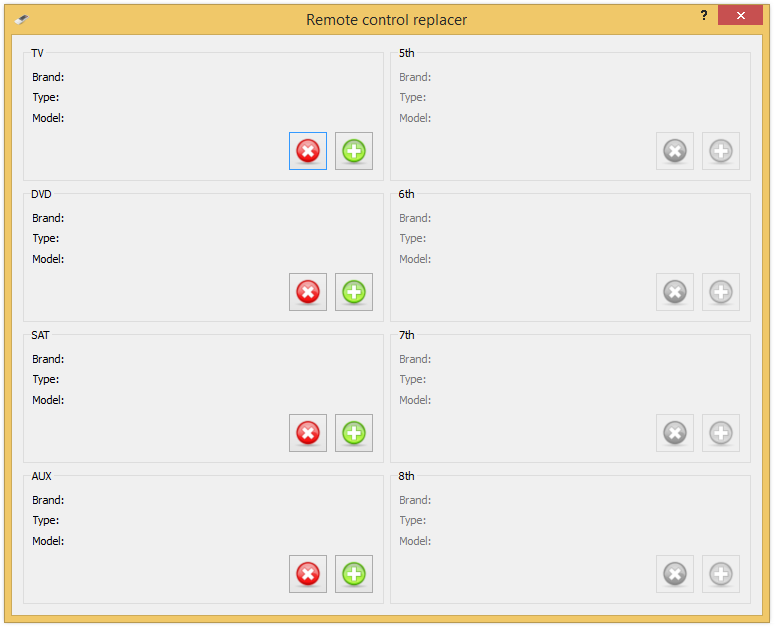
Za programiranje daljinskega upravljalca, izberi lokacijo za inštalacijo in klikni ![]() Dodaj.
Dodaj.
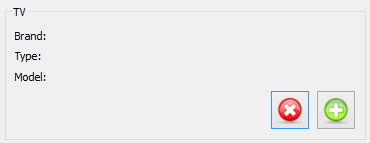
Daljinski upravljalec se programira če utripa rdeč indikator. Ne izključite iz računalnika. Ko rdeč indikator ugasne - lahko zaprete program, daljinski je programiran.
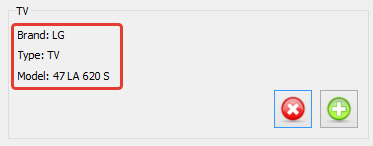
Če želite zbrisati daljinski upravljalec, izberite lokacijo in kliknite ![]() Izbriši.
Izbriši.
Klikni ![]() Konvertiraj gumb v Meniju ali Orodni vrstici. Obrazec konvertiranja se pojavi.
Konvertiraj gumb v Meniju ali Orodni vrstici. Obrazec konvertiranja se pojavi.
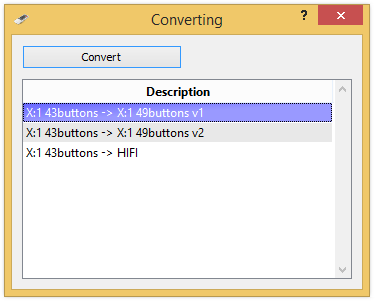
Klikni ![]() Izvoz gumb v Meniju ali Urodni vrstici. Izvozni obrazec se prikaže. vstavite ime datoteke in pritisnite Shrani.
Izvoz gumb v Meniju ali Urodni vrstici. Izvozni obrazec se prikaže. vstavite ime datoteke in pritisnite Shrani.
Klikni ![]() Uvozi gumb v Meniju ali Orodni vrstici. Uvozni obrazec se pojavi. Izberi datoteko podaljšan XML za uvoz in pritisnite Odpri.
Uvozi gumb v Meniju ali Orodni vrstici. Uvozni obrazec se pojavi. Izberi datoteko podaljšan XML za uvoz in pritisnite Odpri.
Klikni Predogled v Meniju. Obrazec predogleda se odpre. Tukaj lahko vidite in natisnete gumbe kot so na originalnem daljinskem na USB daljinski. Informacije lahko natisnete z uporabo![]() Natisni, brez predogleda.
Natisni, brez predogleda.
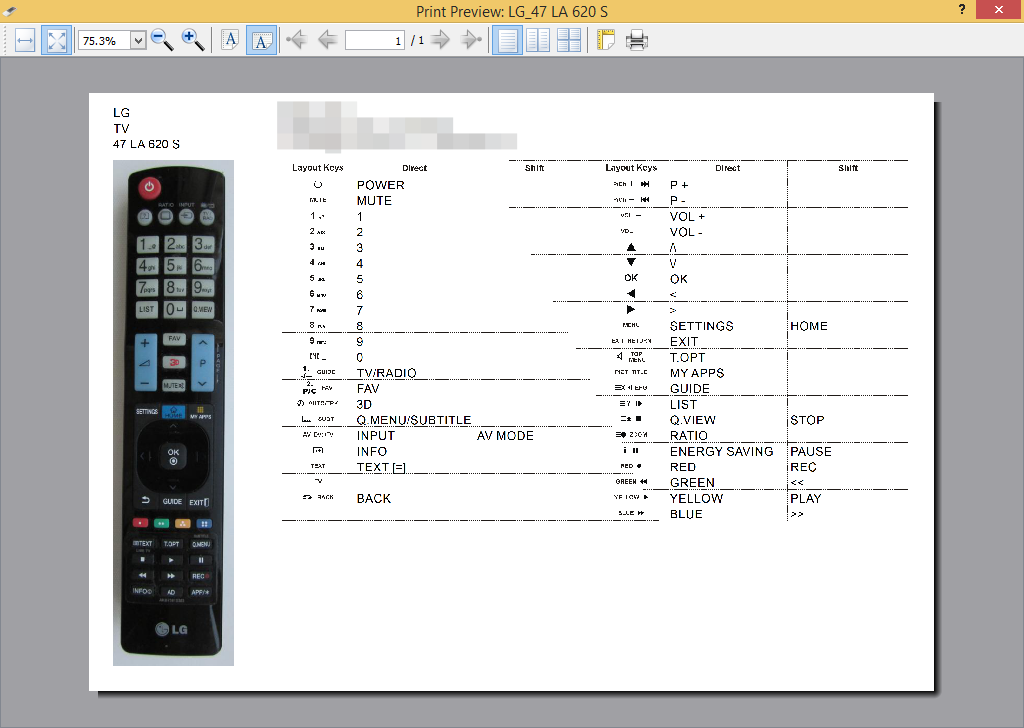
Naši podatki so natisnjeni na strani. Lahko jih spremenite v obrazcu Parametri.
Klikni Virtualni daljinski upravljalnik v Meniju. Izberite želeni daljinski. Sedaj lahko prenašate iz računalnika s pritiskom na pravilne gumbe na sliki daljinskega.
Klikni ![]() Iskanje gumb v Meniju ali Orodni vrstici. Obrazec iskanja se prikaže. Beri gumbe ki jih potrebuješ. Na levi se pojavi sovpadanje daljinskega. Lahko izberete enega izmed z dvojnim klikom miške.
Iskanje gumb v Meniju ali Orodni vrstici. Obrazec iskanja se prikaže. Beri gumbe ki jih potrebuješ. Na levi se pojavi sovpadanje daljinskega. Lahko izberete enega izmed z dvojnim klikom miške.
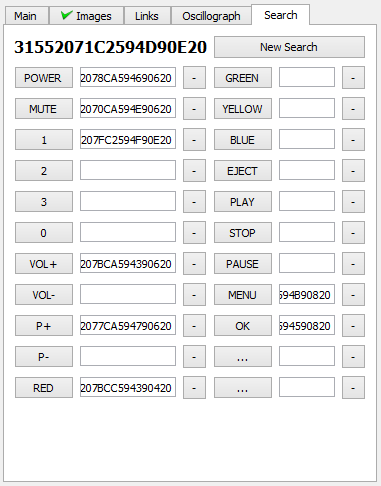
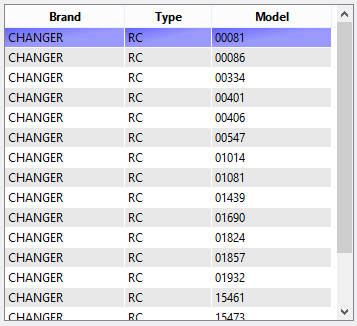
Izberite vaš jezik v Meniju. Program bo avtomatsko nastavil izbran jezik.
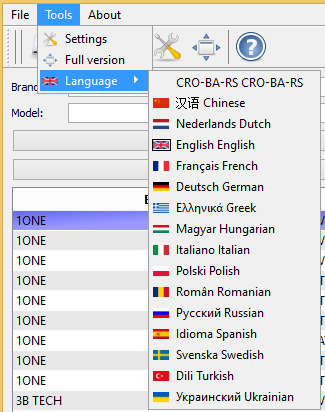
Klikni ![]() Nastavitve v Meniju in snastavitve obrazec se odpre.
Nastavitve v Meniju in snastavitve obrazec se odpre.